
Uanset om du har købt OnePlus 6T fra T-Mobile eller ulåst, vil denne vejledning vise dig, hvordan du ændrer OnePlus 6T APN-indstillingerne. Dette er de indstillinger, du skal ændre for at bruge din telefon på forskellige luftfartsselskaber.
APN står for "Access Point Name" og er i det væsentlige en døråbning til carrier-netværk. Det giver din telefon den nødvendige information til at kommunikere med AT & T, T-Mobile, Verizon og andre. På den måde får du 4G LTE eller kan sende tekst- og billedbeskeder.
For nogle enheder eller netværk ændres disse indstillinger automatisk, når du indsætter et SIM-kort. Men nogle gange virker det ikke. I så fald skal du selv finde og manuelt konfigurere APN-indstillingerne. Først da vil du kunne bruge OnePlus 6T på en anden transportør end hvor du købte den.

Sådan ændres OnePlus 6T APN-indstillinger
Trinnene til at finde den korrekte menu i indstillinger varierer på forskellige telefoner, men med lager Android 9 Pie på 6T, skal det være ret nemt.
Instruktioner
- Fra startskærmen, gå tilIndstillinger (Træk ned advarselsbjælken og tryk den gearformedeIndstillinger knap)
- Nu skal du trykke på SIM- og netværksindstillinger
- VælgeMobilt netværk, tryk så på SIM 1 eller SIM 2
- Vælg derefterAdgangskode navne(her indtaster du dine operatøroplysninger)
- Vælg APN info for din operatør, hvis den er angivet. Hvis ikke tilgængelig, tryk på ADD eller +
- Inputnye APN-indstillinger leveret af din valgte operatør
For at nulstille dine APN-indstillinger skal du trykke påMenu (3 prikker) ikon og tryk derefter påNulstil til standard.
Hvis der ikke vises nogen APN-oplysninger, skal du manuelt indtaste den. Hvis du lægger et SIM-kort i telefonen og genstarter det, skal telefonen automatisk trække de nødvendige APN-indstillinger. Prøv det først. Ellers skal du trykke påTILFØJE knappen i øverste hjørne for at starte.
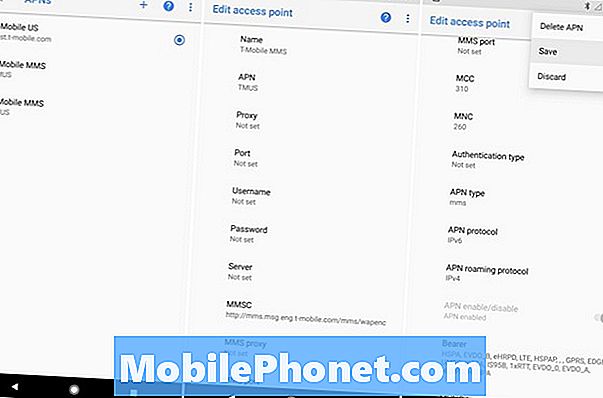
Du kan se mange underlige ting som navn, proxy, mmsc, port og protokol. Det lyder forvirrende, men du behøver ikke at vide, hvad de betyder. Alt du behøver at vide er, hvilke værdier eller ord der skal anbringes i hver kategori. Du kan få disse oplysninger fra din operatør eller fra en hurtig Google-søgning.
Som du kan se ovenfor, ramte jeg ADD og begyndte at tilføje den nødvendige information til T-Mobile's APN-indstillinger. Indtast alle de ønskede linjer med tekst, spring over hvor det står "ikke angivet", og vælg derefter de tre prikker øverst og tryk påGemme. Du kan redigere dem der allerede, eller indtaste dine egne.
Nu kan din OnePlus 6T kommunikere med T-Mobile-celletårne, og du får fuld 4G LTE, HDVoice, og sende MMS-beskeder vil fungere. Eller bare køb telefonen fra T-Mobile for at undgå dette besvær. Du kan finde APN-indstillinger for Verizon her og AT & T her.
Som en påmindelse skal du udfylde sektionerne (eller lade dem være tomme), nøjagtigt som du ser APN-detaljerne, uanset hvor du får dem. Hvis en linje er tom eller siger "ikke indstillet", skal du bare forlade den på den måde. Indtast ikke mere end du skal.
T-Mobile APN-indstillinger (Indtastning ved hjælp af instruktionerne ovenfor)
Da de fleste mennesker, der får OP6T, sandsynligvis vil bruge det på T-Mobile, er her de seneste APN-indstillinger for dem.
- Navn: T-Mobile US LTE
- APN: fast.t-mobile.com
- Proxy:
- Havn:
- Brugernavn:
- Adgangskode:
- Server:
- MMSC:https://mms.msg.eng.t-mobile.com/mms/wapenc
- MMS proxy:
- MMS-port:
- MMS-protokol: WAP 2.0
- MCC: 310
- MNC: 260
- Godkendelsestype:
- APN type:
ELLER Internet + MMS - APN-protokol:IPv4 / IPv6
- APN roamingprotokol: IPv4
- Aktivér / deaktiver APN:
- Bærer:uspecificeret
- TapMERE > Gemme
Hvor det står fast.t-mobile.com er en afgørende linje. Hvis du bruger en forældet APN-indstilling, og den ikke siger "hurtig", får du langsomme 3G-internethastigheder. Følg alt præcist som vist ovenfor.
Når du er færdig og ramt, er vi alle sammen. Vi anbefaler, at ejere genstarter telefonen, så gå tilbage til APN-indstillingerne og sørg for, at de værdier, du indtaster, holder fast. Hvis ikke, prøv det igen og sørg for at ramme gemme.
For at sikre alt arbejdet, send en hurtig sms, ring et opkald eller prøv at surfe på internettet. Hvis det ikke gør det, skal du kontrollere, om der er fejl, og prøv igen. Brugere kan også ringe til deres transportør for at bekræfte APN-indstillingerne er korrekte. Eller tag telefonen til en T-Mobile butik, og de vil gøre det for dig.


